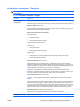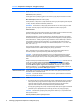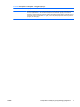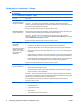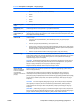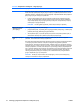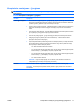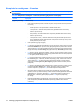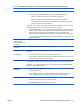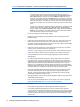Computer Setup (F10) Utility Guide - HP Compaq 6005 Pro Models
Parinktis Aprašymas
Įjungia / išjungia sistemos įkrovimą iš išimamų laikmenų.
eSATA Port (eSATA prievadas)
Leidžia įgalinti eSATA palaikymą. Įgalinus viena iš SATA jungčių tampa suderinama su eSATA.
Max eSATA Speed (maksimalus eSATA greitis)
Leidžia pasirinkti 1,5 Gbps arba 3,0 Gbps maksimalų eSATA greitį. Numatytasis greitis ribojamas
1,5 Gbps, kad būtų užtikrintas maksimalus patikimumas.
ĮSPĖJIMAS: Prieš leisdami 3,0 Gbps greitį pasikonsultuokite su savo eSATA įrenginio ir laido
gamintojais. Kai kurie įrenginių ir laidų deriniai gali patikimai neveikti 3,0 Gbps greičiu.
SATA imitavimas
Leidžia pasirinkti, kaip operacinė sistema kreipsis į SATA valdiklį ir įrenginius. Palaikoma iki keturių
parinkčių: senstelėjęs IDE režimas, savasis IDE režimas, AHCI ir RAID.
Senstelėjęs IDE režimas – geriausiai suderinamas su ankstesnėmis versijomis iš šių parinkčių.
Naudojant IDE režimą operacinėms sistemoms paprastai nereikia papildomų tvarkyklių palaikymo.
Savasis IDE režimas – leidžia programinei įrangai susisiekti su SATA valdikliu kaip su tradiciniu
PATA valdikliu naudojant savuosius PCI išteklius. Jo ir senstelė
jusio IDE režimo skirtumas –
senstelėjusiu režimu naudojami senstelėję PATA valdiklio ištekliai (IRQ 14 ir 15, I/O 1F0h-1F7h,
3F6h, 170h-177h ir t. t.).
AHCI (numatytoji pasirinktis) – leidžia operacinėms sistemoms su įdiegtomis AHCI įrenginių
tvarkyklėmis išnaudoti SATA valdiklio sudėtingesnių funkcijų pranašumus.
RAID – leidžia DOS ir įkrovai prieiti prie RAID tomų. Kad išnaudotumėte RAID privalumus,
naudokite šį režimą su operacinėje sistemoje įkelta RAID įrenginio tvarkykle.
PASTABA: Prieš bandant įkrauti iš RAID/AHCI tomo, turi būti įdiegtos RAID/AHCI įrenginio
tvarkyklės. Jei bandysite įkrauti iš RAID/AHCI tomo neįdiegę reikiamos įrenginio tvarkyklės,
sistema nepasileis (mėlynas ekranas). RAID tomai gali būti pažeisti, jei jie įkraunami uždraudus
RAID.
Daugiau informacijos apie RAID ieškokite adresu
http://www.hp.com/support. Pasirinkite savo šalį
ir kalbą, pasirinkite See support and troubleshooting information (žr. pagalbos ir trikčių
informaciją), įveskite kompiuterio modelio numerį ir paspauskite Enter. Kategorijoje Ištekliai
spustelėkite Manuals (guides, supplements, addendums, etc) (Žinynas: vadovai, priedai,
papildoma medžiaga ir t. t.). Įėję į Quick jump to manuals by category (greitas perėjimas prie
žinynų pagal kategoriją), spustelėkite White papers (aprašai).
DPS automatinis testas Leidžia atlikti ATA kietųjų diskų, kurie gali atlikti automatinius diskų apsaugos sistemos (DPS)
automatinius testus, automatinius testus.
PASTABA: Ši pasirinktis atsiras tada kai bent vienas diskas, galintis atlikti DPS automatinius
testus, bus prijungtas prie sistemos.
Įkrovio tvarka Leidžia:
●
Nurodykite tvarką, kuria prijungti įrenginiai (pavyzdžiui, USB atmintinės įrenginys, standusis
diskas, optinis diskų įrenginys arba tinklo sąsajos kortelė) bus tikrinami ieškant įkraunamo
operacinės sistemos atvaizdo. Kiekvienas sąraše esantis įrenginys kaip įkraunamas
operacinės sistemos šaltinis turi būti pašalinamas arba pridedamas atskirai.
●
Nurodyti prijungtų kietųjų diskų tvarką. Pirmajam kietajam diskui įkrovio eigoje bus teikiamas
prioritetas ir jis bus atpažįstamas kaip C diskas (jei yra kokių nors prijungtų įrenginių).
PASTABA: MS-DOS diskų žymėjimų priskyrimai gali būti netaikomi po to, kai paleista ne MS-
DOS operacinė sistema.
Laikinai perrašančio įkrovio sparčioji nuoroda
3 Lentelė Kompiuterio nustatymai – Saugykla (tęsinys)
6 Paslaugų programa Kompiuterio nustatymai (F10) LTWW